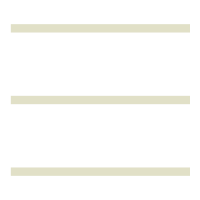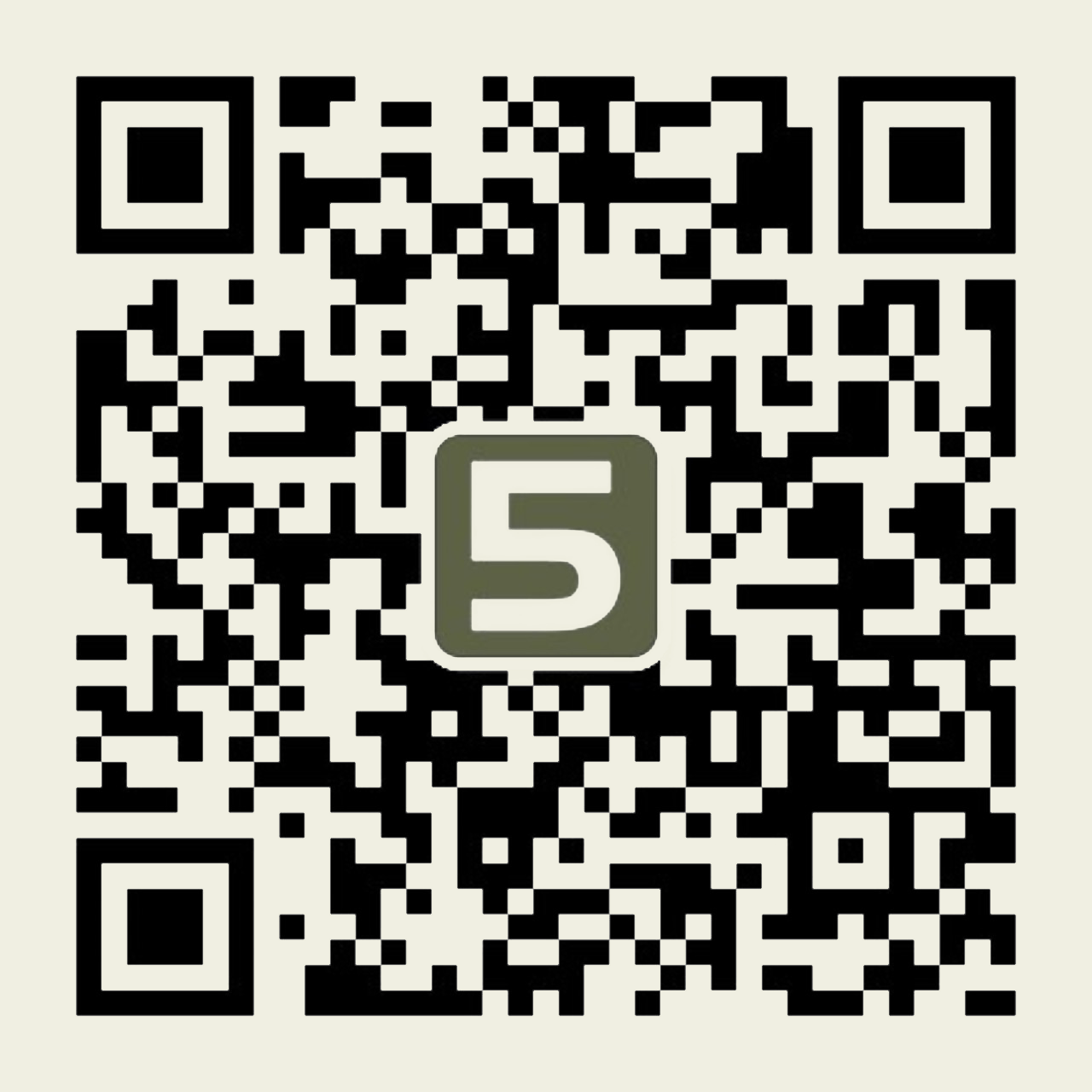excel复制到word怎么去掉表格边框
excel复制到word怎么去掉表格边框
你是否有过把excel复制到word,却总是去不掉表格边框的烦恼?下面是第一范文网小编为大家带来的excel复制到word中去掉表格边框的方法,相信对你会有帮助的。excel复制到word中去掉表格边框的方法一:在Excel中清除表格边框
选中想要进行复制的单元格区域,点击“开始”功能区“字体”栏目中的“边框”下拉列表,从中选择“无边框”项。接着复制Excel表格中选中的单元格区域,粘贴到Word文档中,此时会发现没有表格啦,同时点击右下角的“智能”下拉列表,从中根据需要进行选择。excel复制到word中去掉表格边框的方法二:在Word中删除表格边框
当经粘贴的内容中含有表格时,我们可以将鼠标移动到表格内部,待出现如图所示的“全选”标志时,点击全选表格。切换到“表格 布局”功能区,点击“数据”栏目 中的“转换为文本”按钮,如图所示:在弹出的窗口中,根据需要选择文字的分隔符,通常情况下选择“制表符”项,点击“确定”按钮。最后就会发现从Excel中复制到Word中的表格边框不见啦。excel复制到word中去掉表格边框的方法三:利用“选择性粘贴”来粘贴无格式文本
选择并复制Excel中的内容,在Word程序主界面,点击“粘贴”下拉列表,从中选择“选择性粘贴”项。接着在打开的“选择性粘贴”窗口中,选中“无格式文本”项,点击“确定”完成去表格边框的操作。看过“excel复制到word怎么去掉表格边框”的人还看了:相关推荐: